Oplossing: OBS neemt het spel niet op
Gemengde Berichten / / September 09, 2021
Als je een hardcore gamer bent en meestal gebruikt OBS om uw gameplay vast te leggen om deze op uw sociale media te uploaden. Dan, hoogstwaarschijnlijk, heb je er tegenwoordig een fout mee te maken. Nou, ik moet de OBS onder ogen zien die geen spelfout vastlegt. En geloof me! Dit is erg frustrerend. De afgelopen dagen waren echter erg zwaar voor mij omdat ik mijn spel niet kon vastleggen met OBS.
Maar ten slotte, na brainstormen met de fout, heb ik ontdekt dat er verschillende vaste oplossingen beschikbaar zijn die u ook kunt gebruiken. Maak je dus geen zorgen als je ook dezelfde fout doormaakt als ik alle oplossingen hier in deze handleiding heb uitgelegd. Laten we daarom nu aan de slag gaan met onze uitgebreide gids over het oplossen van OBS die gameproblemen niet vastlegt.

Pagina-inhoud
-
Hoe op te lossen als de OBS het spel niet vastlegt?
- Methode 1: Schakel de GPU van OBS
- Methode 2: Uitvoeren als beheerder
- Methode 3: Schakel de compatibiliteitsmodus in
- Methode 4: Gebruik een alternatief om een game vast te leggen
Hoe op te lossen als de OBS het spel niet vastlegt?
Er kunnen verschillende redenen zijn voor deze fout. Ja, het kan zijn vanwege verouderde software, toestemming, antivirus, enz. Maar maak je geen zorgen! De methode die we hier hebben genoemd, zal je inderdaad helpen bij het oplossen van de OBS die de spelfout niet vastlegt. Laten we nu direct naar de stappen gaan:
Methode 1: Schakel de GPU van OBS
Als u een Nvidia GPU gebruikt, moet u de GPU van uw OBS overschakelen naar hoge prestaties. Dus, hier zijn de stappen die u moet volgen om dit te doen:
- Open eerst de Nvidia-configuratiescherm en ga naar 3D-instellingen beheren.
-
Ga dan naar de Programma-instellingen en klik Toevoegen.

-
Druk daarna op de bladeren en klik met de rechtermuisknop op de OBS.exe.

- Klik nu op de Bestandslocatie openen om zijn pad te kennen.
-
Selecteer daarna de Krachtige NVIDIA-processor en raak de Van toepassing zijn knop.
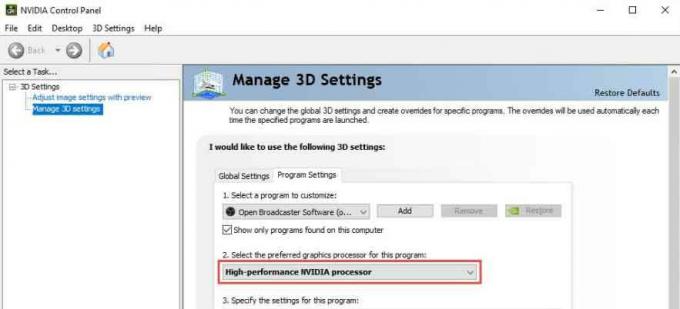
- Sluit ten slotte het Nvidia-configuratiescherm af en start OBS opnieuw. Controleer vervolgens of het wordt opgelost.
Methode 2: Uitvoeren als beheerder
Het is een andere methode die u kunt gebruiken om het probleem op te lossen. Soms, door een gebrek aan machtigingen om uw Windows-pc-bronnen te gebruiken, begint de OBS-toepassing voor het vastleggen van schermen bijvoorbeeld te crashen of kan uw scherm niet worden vastgelegd. Dus in dat geval kan het uitvoeren van de OBS-app met beheerdersrechten worden opgelost omdat er veel gebruikers zijn die deze methode erg handig vinden.
Om dit te doen, plaatst u de muisaanwijzer op het bureaublad van uw Windows-pc en klikt u met de rechtermuisknop op het pictogram OBS.exe. Selecteer daarna de Als administrator uitvoeren optie in het vervolgkeuzemenu. 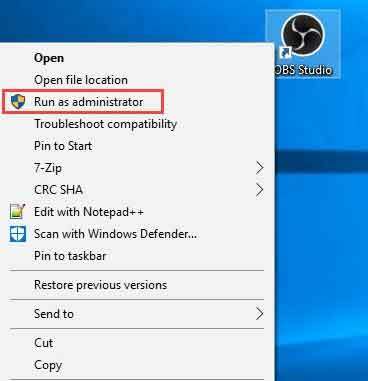
Methode 3: Schakel de compatibiliteitsmodus in
Veel spelers meldden dat het inschakelen van de compatibiliteitsmodus hen helpt dit specifieke probleem op te lossen. Daarom kunt u het ook eens proberen. Dus volg nu deze stappen om dit te doen:
- Ga eerst naar uw bureaublad en klik met de rechtermuisknop op de OBS.exe.
- Selecteer daarna de eigendommen optie in het vervolgkeuzemenu.
-
Ga nu naar de Compatibiliteit tabblad en vink het vakje voor. aan Voer dit programma uit in compatibiliteitsmodus.
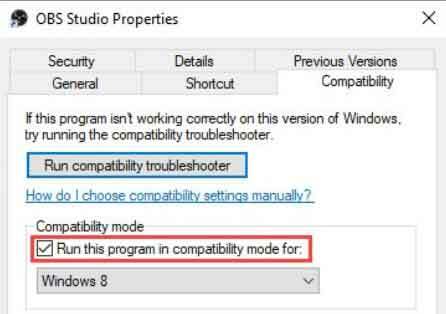
- Ten slotte, om de instellingen op te slaan, drukt u op de van toepassing zijn knop en klik op de OK knop.
Lees ook: Beste Cyberpunk 2077-mods om te spelen met alle fixes, tweaks en plezier
Methode 4: Gebruik een alternatief om een game vast te leggen
Het is mogelijk dat de OBS-schermrecorder in de recente update enkele storingen krijgt. Dus nu heb je twee opties. Ja, u moet wachten tot ontwikkelaars updates uitrollen om het probleem op te lossen of overschakelen naar een alternatieve toepassing. Er zijn veel alternatieven beschikbaar voor de OBS-app voor schermopname, zoals Windows Game Capture, Snagit, enz. U kunt dus elke gewenste toepassing gebruiken totdat de OBS-toepassing is gerepareerd.
advertenties
Dus dat is alles wat we voor u hebben over hoe u kunt oplossen als de OBS-app uw game niet kan vastleggen. We hopen dat u deze gids nuttig vindt. Ondertussen, als je twijfels hebt, vraag het ons dan in het commentaargedeelte. We helpen je zeker verder.



